TeslaCryptランサムウェアとは何ですか (08.22.25)
ランサムウェアは、コンピュータのファイルとフォルダを身代金として保持する悪意のあるプログラムです。これは、ファイルとフォルダを暗号化して、復号化キーがないと誰もアクセスできないようにすることで実現します。
近年、2012年以降、ランサムウェアの新種が著しく増加しています。例として、TeslaCryptランサムウェアトロイの木馬があります。
TeslaCryptランサムウェアは2015年に最初に発見され、CryptoLockerファミリーのランサムウェアに属しているか、少なくともそのモードからわかるようにCryptoLocker株と重要な類似点を共有しています。オペランドと形式。ただし、2つのマルウェアエンティティはコードを共有しません。 TeslaCryptは、Angler EK、Nuclear EK、SweetOrangeなどの複数のエクスプロイトキットを介してコンピューターに感染することができます。
TeslaCryptランサムウェアは何ができますか?初期のランサムウェアは、特定のPCゲームのゲームプレイデータを対象としていました。コンピュータに感染すると、40の異なるゲームに関連する185のファイル拡張子を検索します。ゲームには、World of Warcraft、Minecraft、Call of Dutyシリーズ、World ofTanksなどがあります。対象となるデータには、プレーヤープロファイル、保存されたゲーム、カスタムマップ、およびゲームModが含まれます。プレイヤーがそのようなデータを利用できないようにすることは、ゲームをプレイできなくするのに十分です。さらに悪いことに、プレイヤーが評判の良いプロファイルを作成するには何年もかかります。彼らが身代金の条件に同意しない場合、彼らのプロフィールは永久に失われる可能性があります。その後、ランサムウェアの新しい亜種は、暗号化の対象となるファイルタイプを拡張しました。
TeslaCryptは、被害者のファイルとフォルダを復号化するために、500ドル相当のビットコインの身代金を要求します。
削除方法TeslaCryptランサムウェア2015年のリリース後、ランサムウェアの作成者は非対称暗号化を使用していると主張しましたが、サイバーセキュリティの研究者はすぐにその主張が真実ではないことを発見しました。これにより、研究者はこの欠陥を利用した復号化ツールを作成することができました。
2回目の反復であるTeslaCrypt 2.0では、マルウェアの作成者は間違いを修正できましたが、マルウェアはまだ簡単に特定できる欠陥がありました。
この情報が重要なのはなぜですか? TeslaCryptはその後機能しなくなり、コンピュータから削除する必要があるのは、 Outbyte Anti-Malware などの強力なマルウェア対策ソリューションだけです。
一部無効になった理由は、Microsoftと影響を受けるソフトウェア会社が脆弱なソフトウェアにパッチを適用したため、Windowsデバイスへの感染を可能にしたエクスプロイトが存在しなくなったためです。
したがって、TeslaCryptがコンピュータに感染する可能性は低いですが、削除するのは簡単です。あなたがする必要があるのは、ネットワークを備えたセーフモードであなたのWindowsデバイスを実行することです。手順は次のとおりです。
ネットワークを使用したセーフモードを使用すると、ネットワークreimgにアクセスして、TeslaCryptマルウェアを削除するためのオンラインヘルプを探すことができます。
選択したマルウェア対策がTeslaCryptマルウェアの削除を完了した後も、PC修復ツールまたはMacを使用している場合は Outbyte MacRepair を使用してPCをクリーンアップする必要があります。コンピュータをクリーンアップする理由は、マルウェアがどのように拡散するかに関係しています。
サイバー犯罪者は、さまざまな種類のマルウェアを配布するためにフィッシングキャンペーンに依存しています。したがって、コンピュータがTeslaCryptマルウェアに感染している場合、ファイル(この場合は汚染された電子メールの添付ファイル)がまだコンピュータのどこかにある可能性があります。おそらくダウンロードまたは%Temp%フォルダにあります。 PCクリーナーはこれらのスペースをクリアし、壊れたまたは破損したレジストリエントリを修復する追加の仕事をします。
WindowsリカバリオプションWindowsリカバリオプションは、Windowsデバイスの更新、リセット、復元、診断、または修復を可能にするWindowsの修復および診断ツールのコレクションです。厄介なマルウェア攻撃の後で、これらのツールのいずれかを使用するのが最善です。以下では、これらのWindowsリカバリオプションの2つについて説明し、TeslaCryptランサムウェア削除プロセスの一部としてそれらを使用する方法を説明します。
システムの復元名前が示すように、システムの復元オプションを使用すると、コンピュータを以前の機能状態。これは、特定の復元ポイントを超えてコンピュータの設定、アプリ、構成への変更を元に戻すことで実現されます。
システムの復元にアクセスするには、[セーフモードとネットワーク]オプションにつながる手順に従います。ただし、[スタートアップの修復]をクリックする代わりに、[システムの復元]を選択します。
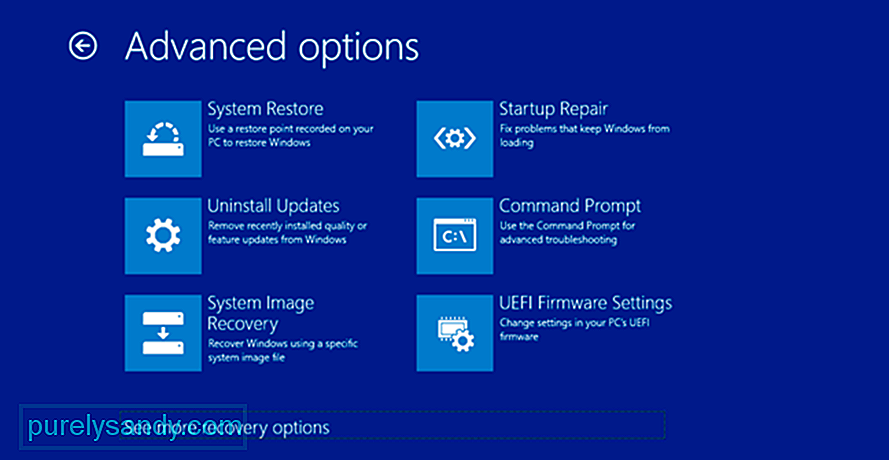
コンピューターをリセットすると、Windows 10 OSが再インストールされますが、ファイルを保持するか、ファイルを削除するかを選択できます。コンピュータを[設定]からリセットする方法は次のとおりです。
TeslaCryptランサムウェアはもはや主要な脅威ではありませんが、深刻なランサムウェアの脅威がないという意味ではありません。これらの最新のものはWannaCryランサムウェア(2017)で、停止する前に数百万台のコンピューターに感染しました。
ランサムウェア攻撃についてのことは、サイバーセキュリティを真剣に受け止めることでほとんどを防ぐことができるということです。安全を確保するために必要な作業の概要は次のとおりです。
- マルウェア対策ツールを購入し、それを使用してデバイスを定期的にスキャンして悪意のあるプログラムを探します。
- ファイルのバックアップを作成して、ランサムウェア攻撃の被害者であっても、ファイルを引き続き利用できるようにします。
- 不明な電子メールの添付ファイルをダウンロードしないでください。時間をかけて、受信するメールの信憑性を確認することをお勧めします。
- 共有オフィスで作業する場合は、セキュリティに関して全員が同じページにいることを確認してください。
- 感染の画像となる可能性があるため、海賊版ソフトウェアを使用しないでください。
TeslaCryptランサムウェアに関するこの記事がお役に立てば幸いです。ご質問やご意見がございましたら、下記のコメントセクションをご利用ください。
YouTubeのビデオ: TeslaCryptランサムウェアとは何ですか
08, 2025

